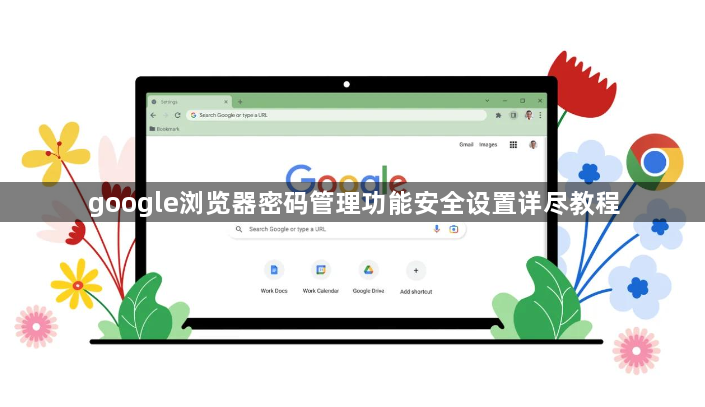
打开谷歌浏览器设置页面。点击浏览器右上角的三个垂直排列圆点图标,在弹出的下拉菜单中选择“设置”选项。这个入口集成了所有核心功能配置,是进入密码管理的起点。
进入密码管理模块。在设置页面左侧菜单栏中找到“隐私与安全”,点击后选择右侧的“密码”选项。这里会显示已保存的所有网页账号信息,包括网站地址、用户名和密码强度提示。若之前未设置过,此时可看到空白列表等待添加新条目。
查看已保存的密码详情。在密码列表中找到目标网站条目,点击旁边的眼睛图标。系统会要求输入Windows账户密码或进行指纹验证,完成后即可临时显示该网站的保存密码。此操作帮助用户确认存储内容的准确性,避免遗忘重要凭证。
添加新网站的登录凭证。当访问需要注册的网站并完成首次登录后,浏览器会自动弹出是否保存密码的提示框。如果未自动触发,可以手动点击地址栏右侧的钥匙形状图标,然后选择“保存密码”。在弹出对话框中核对用户名和密码无误后点击“保存”按钮,新记录就会被加密存入本地数据库。
编辑现有密码信息。进入密码管理器后,找到需要修改的条目,点击其右侧的三个点按钮,选择“编辑”选项。在弹出窗口中更新用户名、密码或网址等字段,修改完成后点击“保存”使更改生效。定期更新敏感账户的登录信息能提升整体安全性。
删除不再使用的旧密码。同样在密码管理器界面,定位到要移除的条目,点击三个点按钮并选择“删除”。系统会二次确认操作意图,防止误删重要数据。及时清理无效账号可减少潜在的安全风险。
导出备份所有密码数据。点击右上角的三个点按钮,选择“导出密码”功能。经过身份验证后,浏览器会生成包含全部保存记录的CSV格式文件,用户可选择合适位置保存用于离线存档或迁移至其他设备。注意妥善保管导出的文件以避免泄露。
启用自动填充与保存开关。确保密码管理页面中的“自动登录”和“提示保存密码”两个开关处于开启状态。前者允许浏览器自动填充已存凭证快速登录,后者控制是否在登录页面主动询问用户是否保存新密码。
使用强密码生成工具。对于支持该特性的网站,可以利用浏览器内置的随机密码创建功能,生成包含大小写字母、数字及特殊符号的高复杂度密码,有效抵御暴力破解攻击。
配置多设备同步策略。登录Chrome账号后,在“同步”设置中勾选“同步所有数据类型”,这样不同设备间的密码变更会实时更新,确保跨平台使用的一致性和便捷性。
通过上述步骤逐步排查并解决问题根源。实际运用时建议优先处理核心功能配置,再细化个性化选项调整。每次修改设置后观察浏览器行为变化,重点测试关键功能的可用性与系统资源的占用平衡,确保设置方案真正生效且未引入新的问题。